Ne düzenli olarak sunumlar hazırlıyor ol, ya da sadece zaman zaman bilgileri görsel olarak sunmak istiyor ol, Google Sunumlar senin için değerli bir uygulamadır. Bu video eğitimde, Tobias'ın hem çevrimiçi hem de çevrimdışı olarak bu yazılımı etkili bir şekilde nasıl kullanabileceğini öğreneceksin. Bu süreçte, dil girişinden yorumlara ve ekran sunumu yapmaya kadar tüm özellikleri en iyi şekilde kullanmayı öğreneceksin.
En Önemli Bulgular
- Google Sunumlar kapsamlı bir özellik yelpazesi sunar.
- Uygulamayı hem çevrimiçi hem de çevrimdışı olarak kullanabilirsin.
- Öğrenme için pratik uygulamalar ve egzersizler önemlidir.
Adım Adım Kılavuz
Aşağıda, Google Sunumları kullanarak etkili sunumlar oluşturmayı ve yönetmeyi öğrenebileceğin detaylı bir kılavuz bulacaksın. Her bir fonksiyon, sana pratik bir bağlamda sunulacaktır.
1. Google Sunumlarına Giriş
Bu ilk adımda, Google Sunumları'nın temel bilgilerini öğreneceksin. Kullanıcı arayüzü sezgisel ve seni başlangıçta kolaylaştıran çeşitli şablonlar sunuyor. Sunumunu doğrudan tarayıcında oluşturabilir ve düzenleyebilirsin.
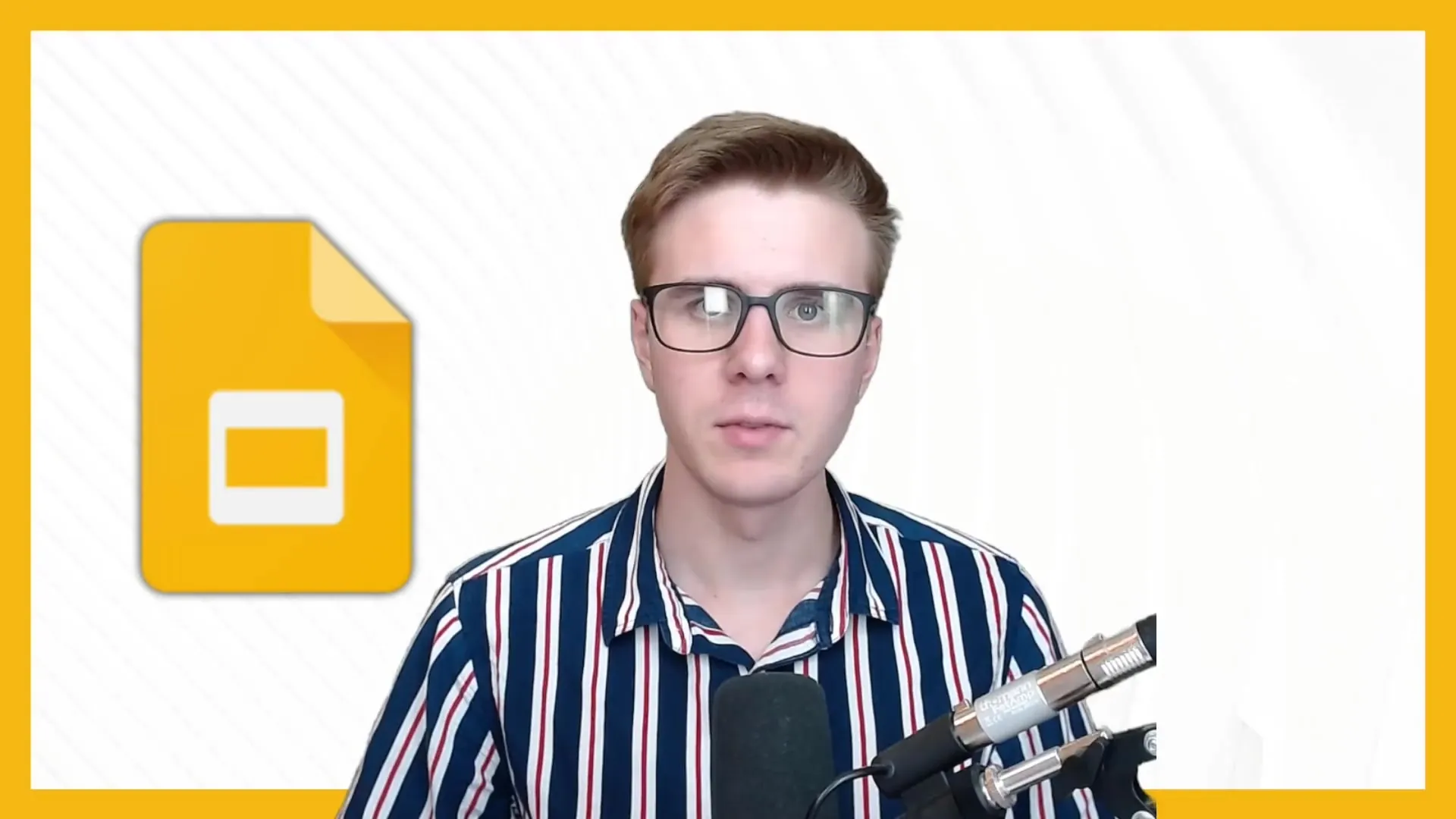
2. Belgeleri Çevrimiçi ve Çevrimdışı Kullanma
Google Sunumlar, belgelerini yalnızca çevrimiçi değil, aynı zamanda çevrimdışı da kullanmanı sağlar. Bunun için, Google Slides uygulamasını akıllı telefonunuzun veya tabletinizin üzerine indirdiğinizden emin olmalısınız. Bu sayede sunumlarınızı her zaman ve her yerde oluşturabilirsiniz.
3. Detaylarla Özellikler
Şimdi, Google Sunumları'nın sunduğu farklı özelliklere dalmaya başlıyoruz. Basit dil girişinden resim ve videolar eklemeye kadar her eleman, çekici bir sunum oluşturmaya katkıda bulunur. İçerikleri net ve etkili bir şekilde birleştirerek izleyicinize ulaşın.
4. Yorum Eklemek
Yorum ekleme özelliği ile diğerlerinden geri bildirim alabilir veya belirli slaytlara önemli notlar ekleyebilirsin. Takım halinde çalışıyorsanız veya uzmanlardan bir görüş istiyorsanız bu özellik oldukça faydalıdır. Yorumlar etkileşimi teşvik eder ve sunumun kalitesini artırır.
5. Slaytlara Not Ekleme
Notlar, sunum sırasında takipte kalmanıza yardımcı harika bir araçtır. Onlar senin için görünür ancak izleyici için değil. Präsentation esnasında dikkatinizi dağıtmadan önemli noktaları aklınızda tutabilirsiniz.
6. Ekran Sunumu Yapma
Artık ciddileşiyoruz! Sunumunuzu hazırladınız ve şimdi onu sunmak istiyorsunuz. Ekran sunumu yapma imkanı, kolay ve eğlencelidir. Sunum modunu seçin ve slaytları farenizle veya ok tuşlarıyla rahatça kontrol edin.
7. Akıllı Telefon Uygulamasını Kullanma
Akıllı telefonundaki Google Sunumlar uygulaması size özel esneklik sunar. Burada sunumlarınızı sadece görüntülemekle kalmaz, aynı zamanda oluşturabilir ve düzenleyebilirsiniz. Bu, yoldayken olduğunuzda ve ani fikirleri yakalamanız gerektiğinde özellikle pratiktir.
8. Pratik Egzersizler ve Uygulama
Öğrendiklerinizi pratik uygulamaya dökmek, başarının anahtarıdır. Her video eğitiminden sonra, izlediklerinizi tekrar etmek ve denemek için biraz zaman ayırmalısınız. Yalnızca aktif olarak pratik yaparak Google Sunumları'nın fonksiyonlarını doğru bir şekilde öğreneceksiniz.
9. Sorular ve Cevaplar
Eğitim sırasında zorluklarla karşılaşırsanız veya özel sorularınız varsa, Tobias'a doğrudan e-posta yoluyla ulaşmaktan çekinmeyin. Yeni yazılımları öğrenirken motivasyon ve destek önemlidir.
Özet
Bu kılavuzda, Google Sunumları'nın temel fonksiyonlarını öğrendiniz. Basit slaytlar oluşturmadan interaktif yorum ekleme özelliğini kullanmaya kadar – şimdi etkili sunumlar hazırlamak için iyi donanıma sahipsiniz. Bilginizi derinleştirmek için düzenli pratiğin ve denemenin kilit olacağını unutmayın.
Sık Sorulan Sorular
Sunumumu çevrimdışı nasıl kaydedebilirim?Sunumunuzu çevrimdışı kaydetmek için Google Sunumlar uygulamasını indirin ve dosyalarınızı burada erişilebilir hale getirin.
Yorum ekleme özelliği nedir?Yorum ekleme özelliği, slaytlarınıza geri bildirim eklemek veya önemli noktaları belirlemek için notlar eklemenizi sağlar.
Google Sunumlarını akıllı telefonumda kullanabilir miyim?Evet, Google Sunumları uygulamasını hem akıllı telefonunuzda hem de tabletinizde kullanarak sunum oluşturabilir ve düzenleyebilirsiniz.
Bir ekran sunumu nasıl başlatılır?Bir ekran sunumu başlatmak için Menü'de "Sunum" a tıklayın ve istediğiniz sunum modunu seçin.
Daha fazla sorum olursa ne yapmalıyım?Daha fazla bilgi veya yardım almak için Tobias ile doğrudan e-posta yoluyla iletişime geçebilirsiniz.

